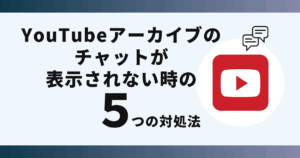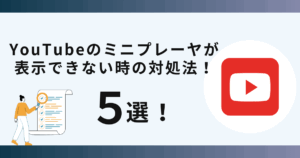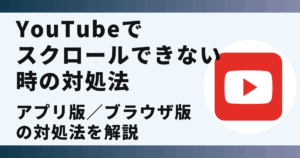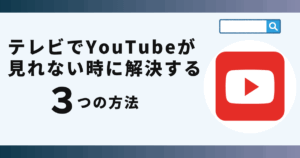YouTubeのズーム機能をオフにするやり方が分からず悩んでいませんか?
実は強制停止で解決できます。
この記事ではYouTubeのズーム機能をオフにする方法を画像でご紹介します。
YouTubeのズーム機能をオフしたいという声が続出中

2025年夏頃から導入されたYouTubeの自動ズーム機能に対して、多くのユーザーからお困りの声が上がっています。
この新機能は、スマホを横にして動画を見る時に自動的に画面全体に映像を広げようとするものです。
この機能によって、大事な字幕や映像の端が見切れてしまうという問題が起きています。
発生している主な問題はこちらになります。
- 動画の字幕が画面外へ切れてしまって読めない
- 「画面サイズに合わせて拡大」の設定をオフにしてもなおらない
- 見るたびに手動で元に戻すのが煩わしい
これから紹介する方法を行えば、ズーム機能の問題を解決することができます。
YouTubeのズーム機能をオフしたい時の対処法
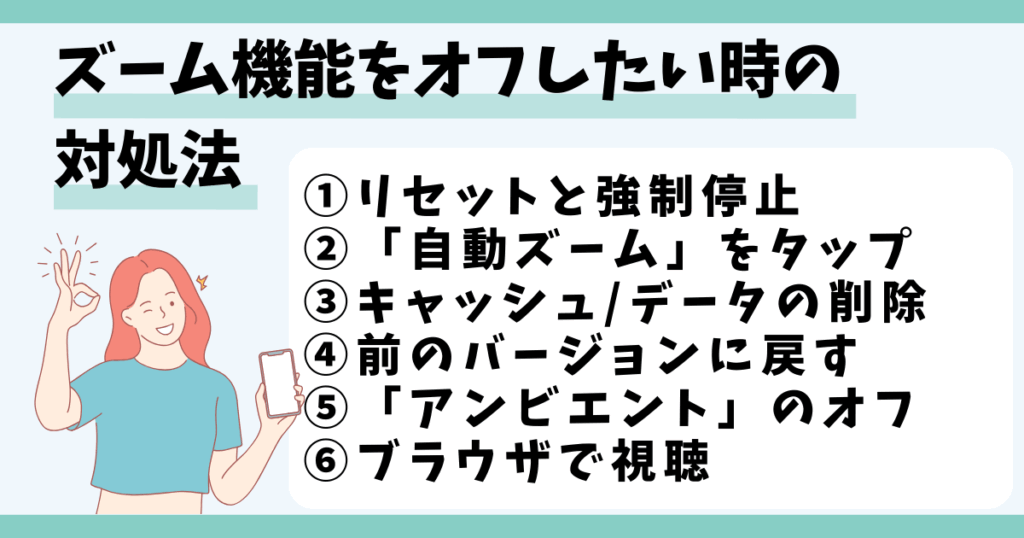
 お悩みねこ
お悩みねこズーム機能をオフにする方法ってあるの・・・?



その便利な方法を紹介するにゃ!
YouTubeでズーム機能をオフする方法は6つあります。それがこちらの方法です。
- リセットと強制停止
- 「自動ズーム」ボタンをタップ
- キャッシュとデータの削除
- 前のバージョンに戻す
- 「アンビエントモード」のオフ
- ブラウザで視聴
これから詳しく解説するので、自分に合った方法を見つけてズーム機能の悩みを解決しましょう!
①リセットと強制停止
「画面サイズに合わせて拡大」の設定を一度切り替えてから、アプリを強制的に停止することで改善できます。
設定をリフレッシュしてアプリを再起動することで正常な状態に戻すことができるからです。
実際にこの手順で問題が解消されたユーザーからの報告が多数みられます。



この方法はリスクなしですぐに実践できるよ!迷ったら最初に試してみるにゃ!
リセットと強制停止は以下の9つのステップになります(Androidの場合)。
- 右下のプロフィールアイコンをタップ
- 「設定」をタップ
- 「再生」をタップ
- 「画面サイズに合わせて拡大」をON/OFFに切り替える
- スマホの設定アプリを開く
- 「アプリ」または「アプリと通知」をタップ
- 「YouTube」をタップ
- 「強制停止」をタップ
- 確認画面が表示されたら「OK」をタップ
この方法は一時的な効果にとどまり、翌日には問題が再発する可能性があります。
画像を使って詳しく解説します!
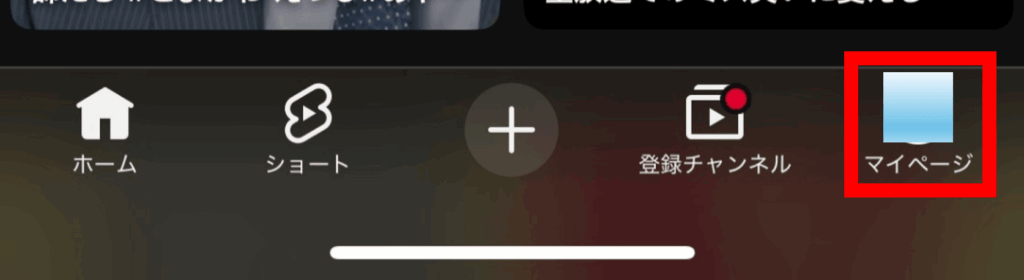
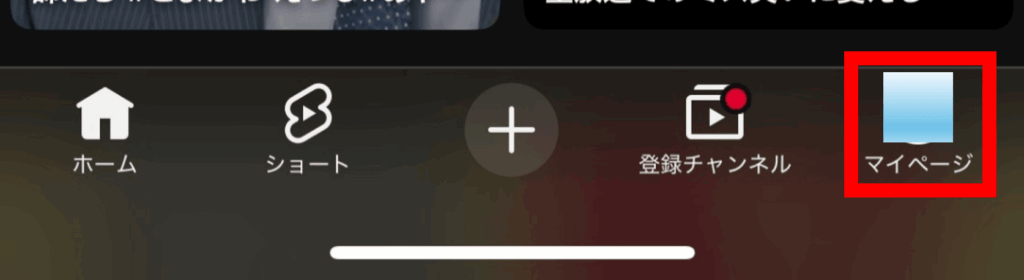
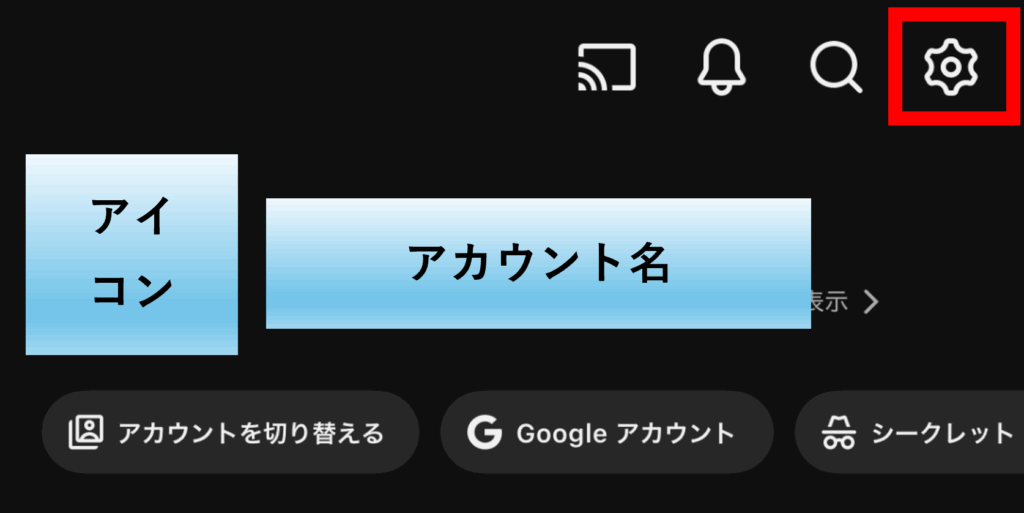
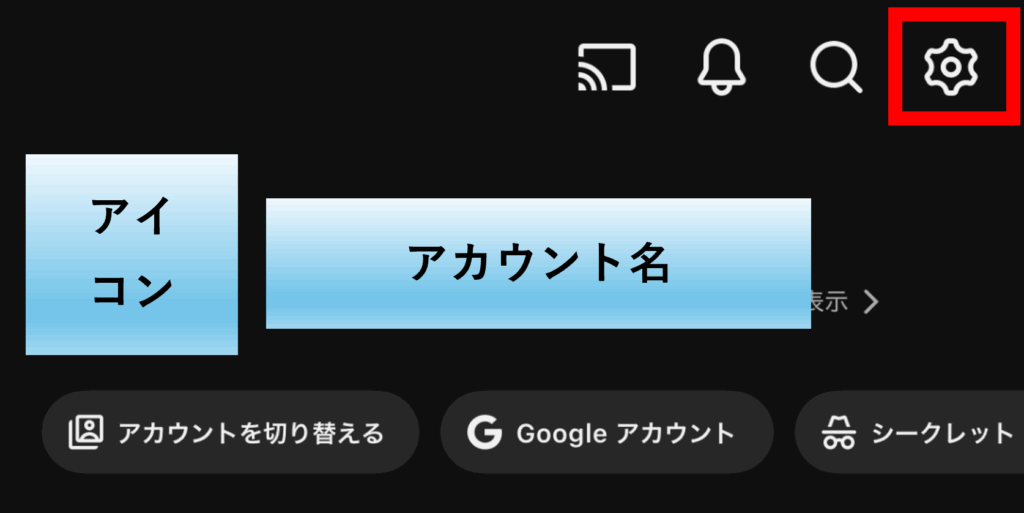
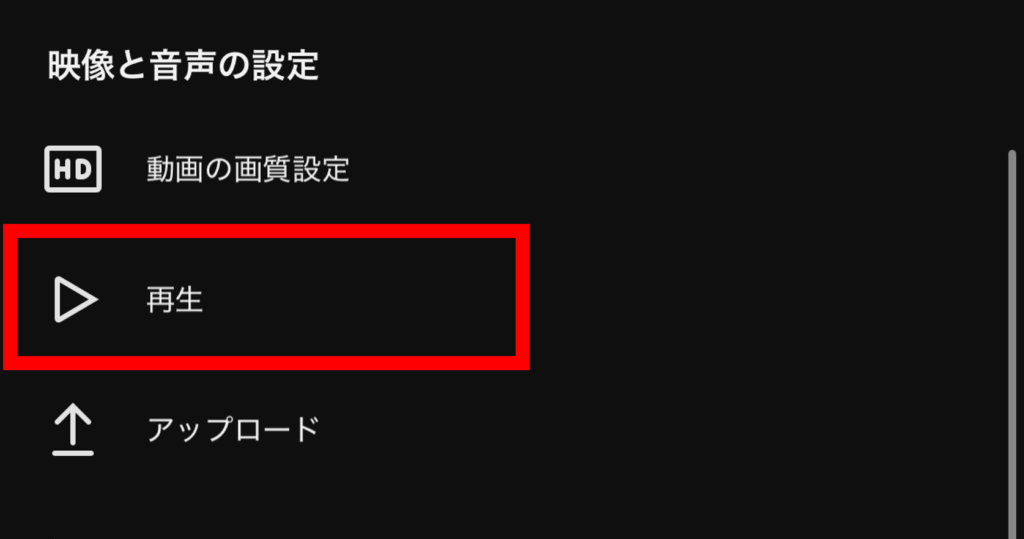
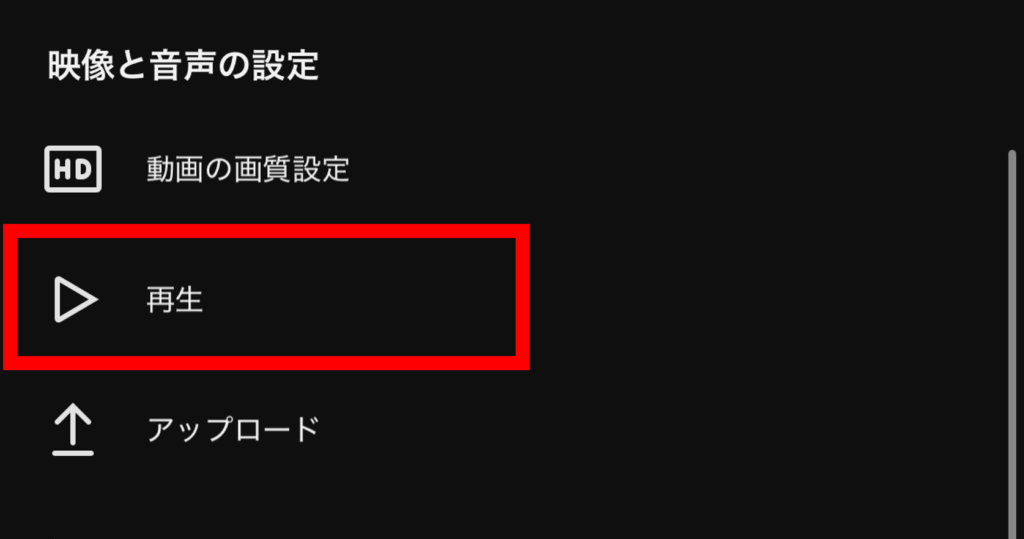
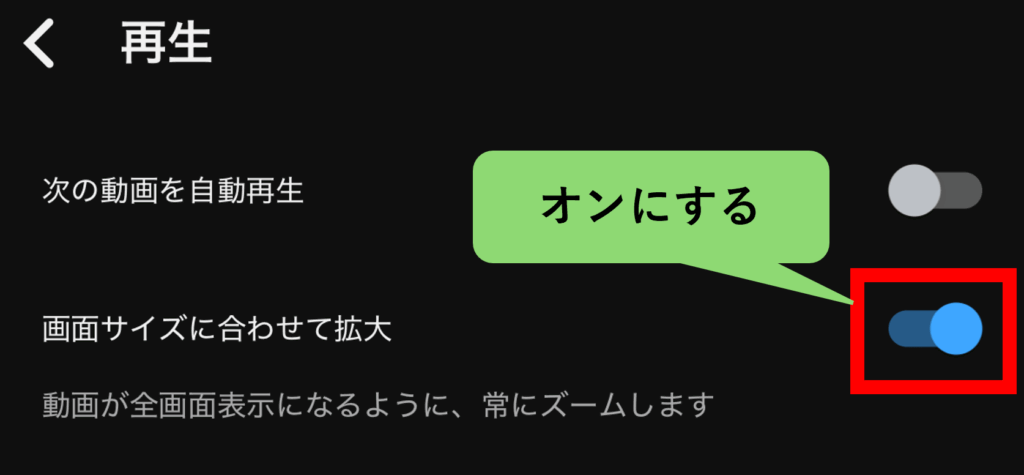
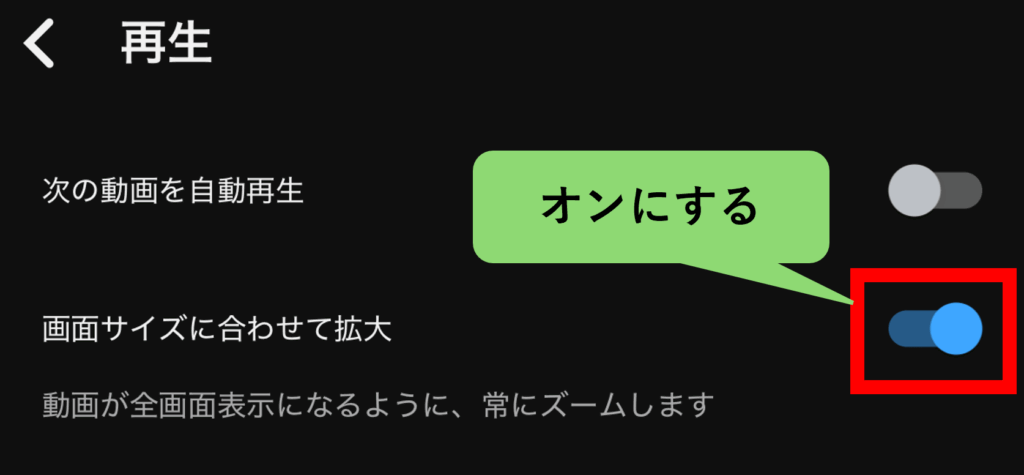
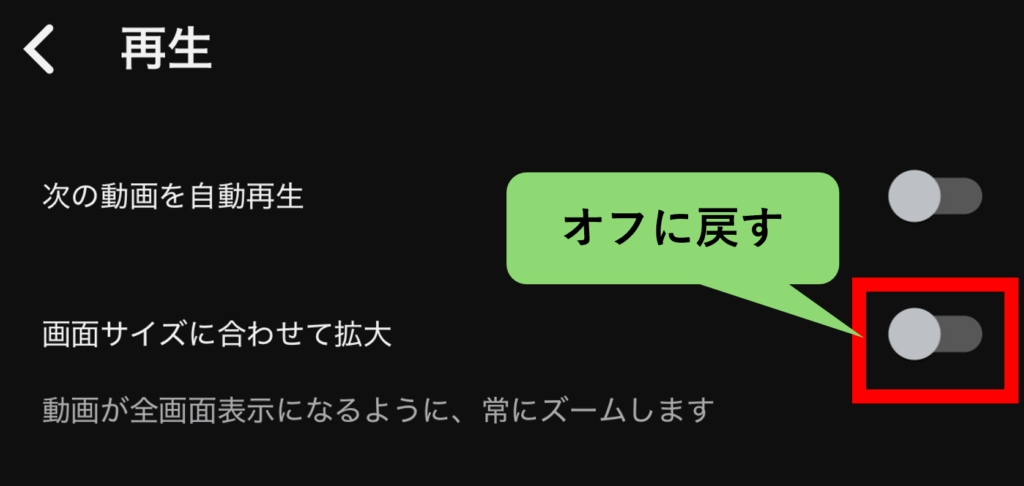
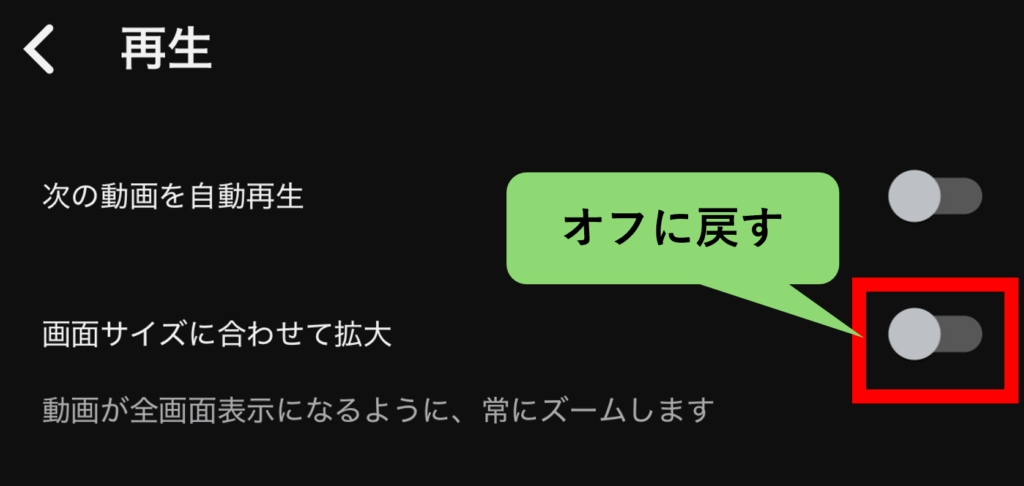
②「自動ズーム」ボタンをタップ
自動ズーム機能は画面に現れる「Auto Zoom」と書かれたボタンをタップすることで止めることができます。
画面の真ん中あたりに短時間だけ表示され、これを押すことで本来のサイズに戻ります。
一度タップすれば、同じ動画を見ている間は再びズームされることはありません。
このボタンをタップする方法は以下の2つのステップになります。
- 自動ズームが作動した際に画面中央に表示される「Auto Zoom」ボタンをタップ
- 動画が元の比率に戻り、その再生中は自動ズームが再び作動しない



動画ごとに毎回操作する必要があるから少し手間だにゃ
即座に問題を解決したい場合には、この方法が最も手軽で確実です。
③キャッシュとデータの削除
ズーム機能はアプリに蓄積された一時ファイルやデータを削除することで根本的に解決できます。
アプリの動作に必要な一時データが壊れたり、設定に矛盾が生じたりすると、予想外の動作が起こることがあるからです。
これらの問題のあるデータをすべて消去することで、YouTubeアプリが最初の状態に戻り、正常に動作するようになります。
キャッシュとデータの削除は以下の4つのステップになります。(Androidの場合)
- 設定アプリを開く
- 「アプリ」→「YouTube」をタップ
- 「ストレージとキャッシュ」をタップ
- 「キャッシュを削除」と「データを消去」を実行



この方法でスッキリ解決できた人が多いみたい!



でも再ログインが面倒だから覚悟が必要にゃ!
アプリの問題を根本から解決したい場合は、この方法が最も効果的です。
④前のバージョンに戻す
最新版のアップデートを削除して以前のバージョンに戻すことで、ズーム機能を無くすこともできます。
この機能は比較的新しいアップデートで追加されたものだからです。
問題の原因となっているアップデートを取り除いて古いバージョンに戻すことで、自動ズーム機能そのものが存在しない状態にすることができます。
アップデートのアンインストールは以下の6つのステップになります。(Androidの場合)
- 設定アプリを開く
- 「アプリ」→「YouTube」をタップ
- 画面右上の「︙」(三点ボタン)をタップ
- 「アップデートのアンインストール」を選択
- Google Playストアを開きYouTubeアプリのページを表示
- 「自動更新」設定をOFFに切り替える



古いバージョンに戻すから一時的な解決策だにゃ
最新機能よりも安定した動作を優先したい場合は、この方法が有効です。
⑤「アンビエントモード」のオフ
ズーム機能は「アンビエントモード」という別の機能をオフにすることで改善されることがあります。
アンビエントモードは自動ズームとは関係ないとされていますが、画面表示全体の処理に影響することがあるからです。
実際にこの設定を変更したことで自動ズームの問題が解決したという声もあります。
アンビエントモードをオフにする方法は以下の3つのステップになります。
- 動画を再生中に画面右上の設定アイコンをタップ
- メニューから「その他」をタップ
- 「アンビエントモード」をオフに切り替える
画像を使って詳しく解説します!
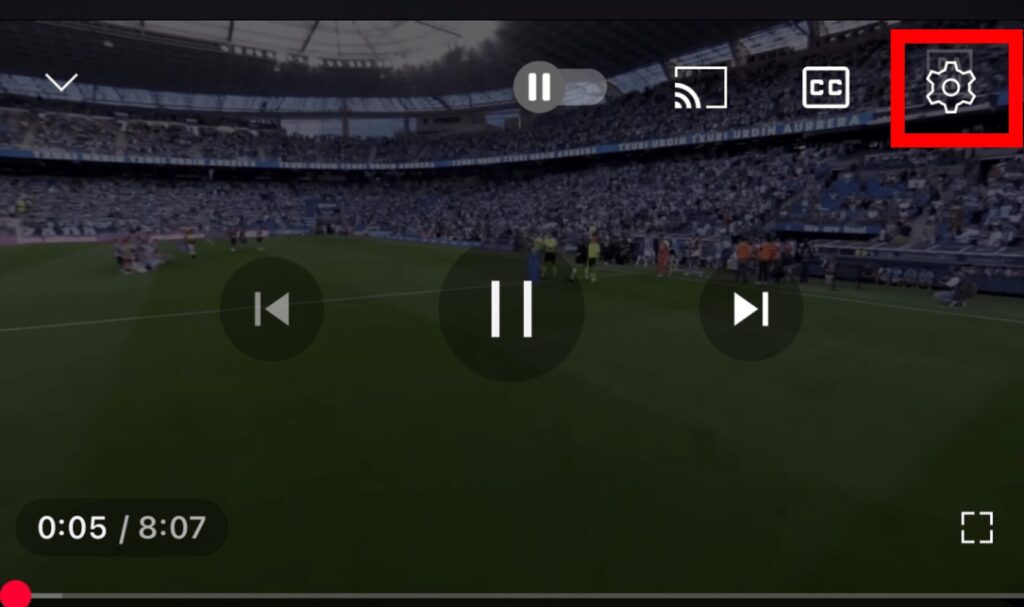
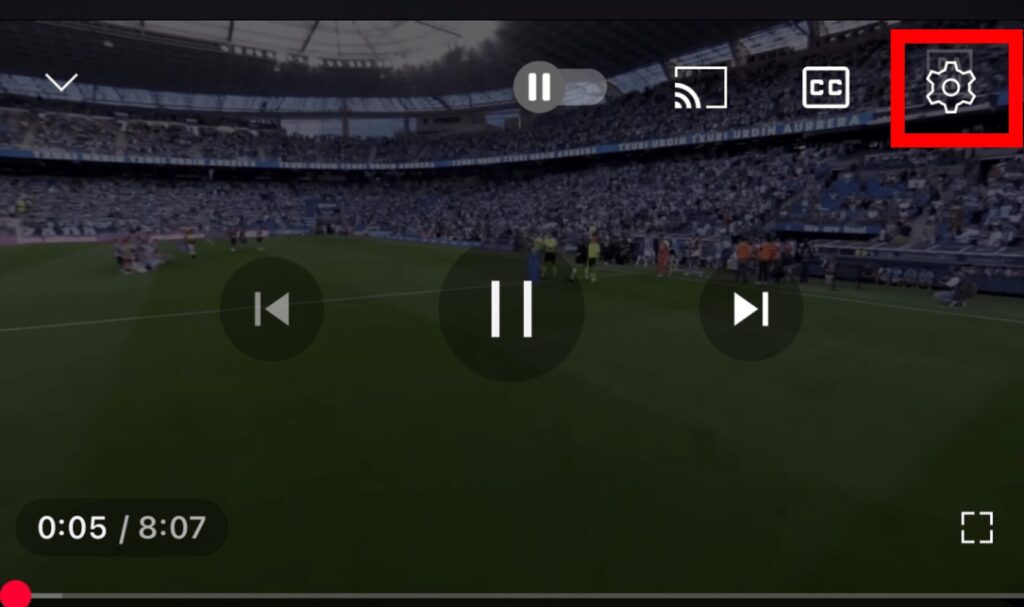
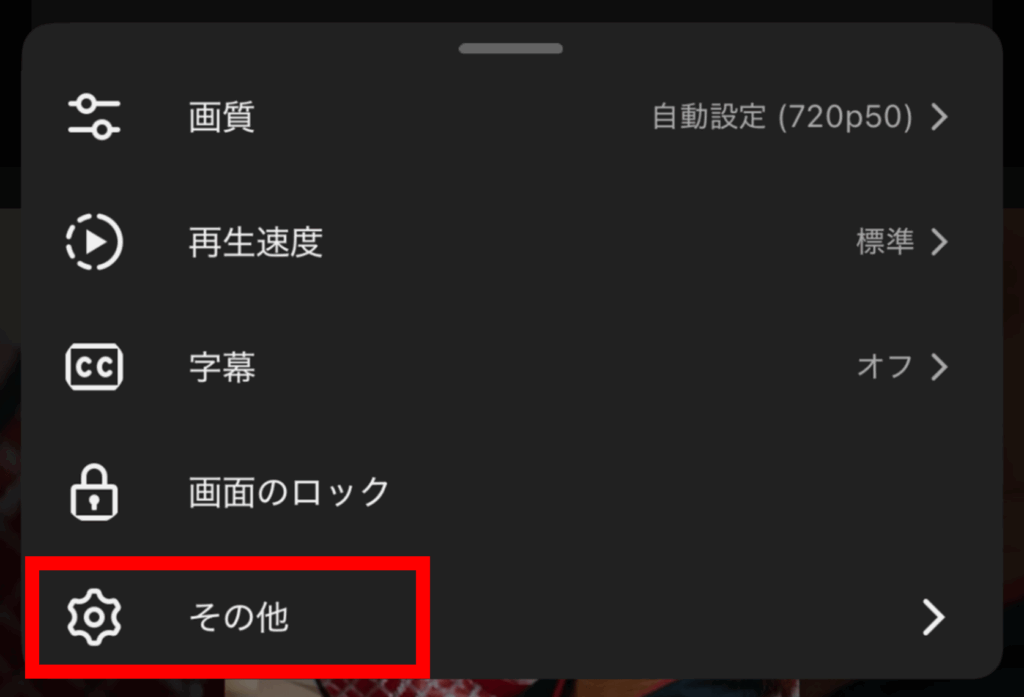
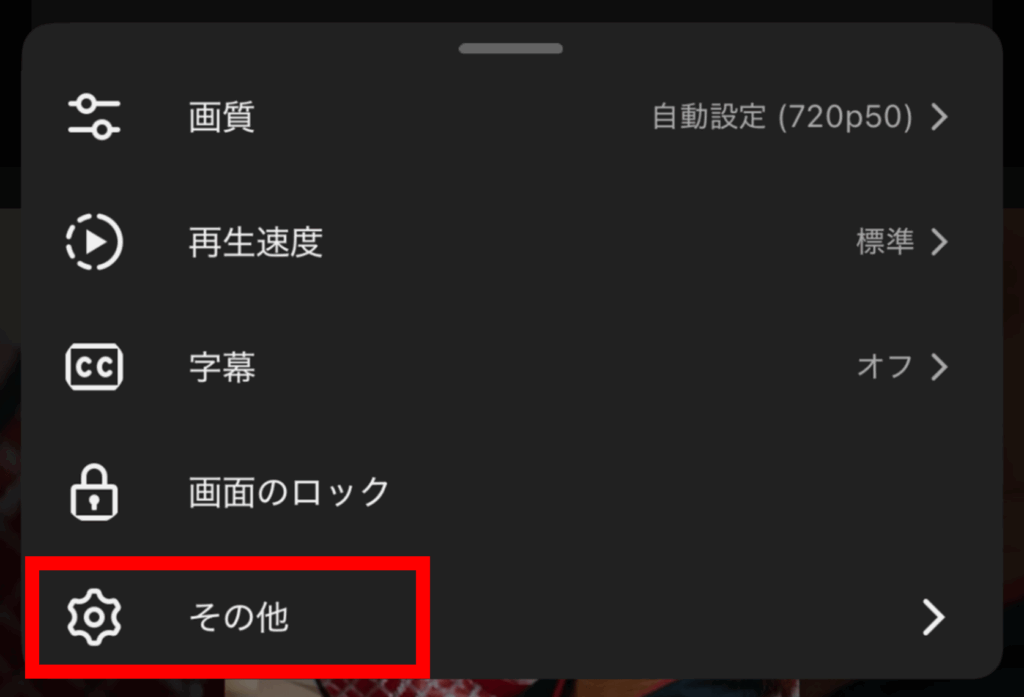
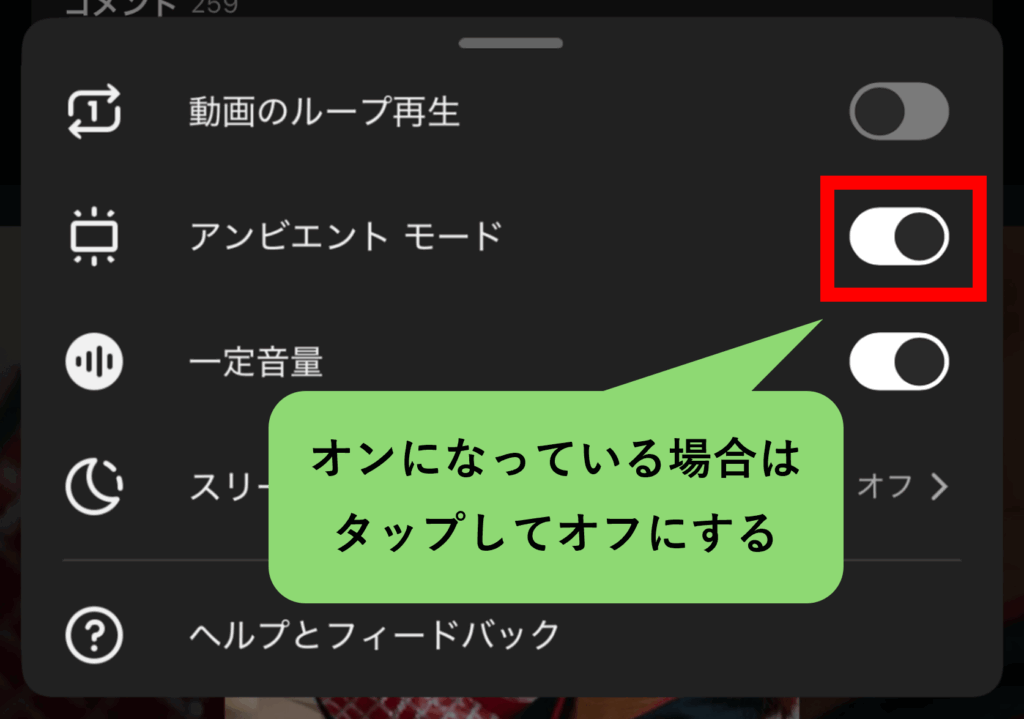
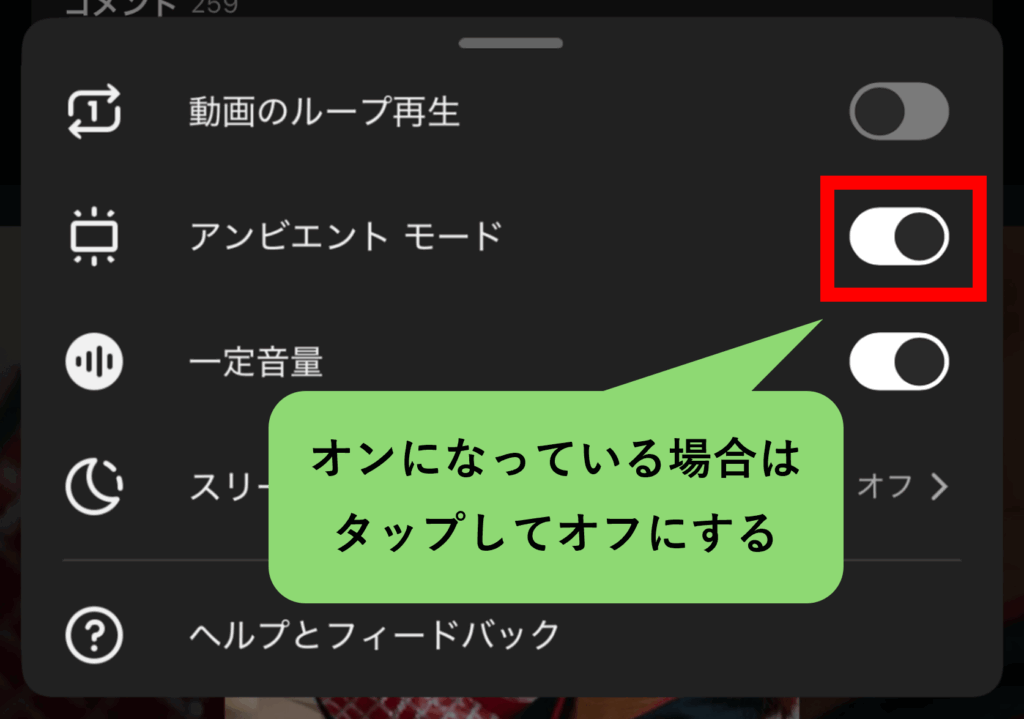
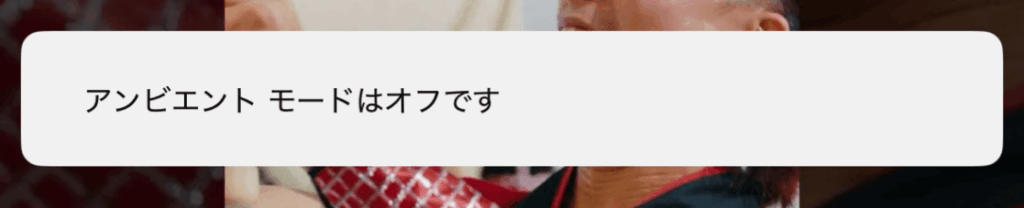
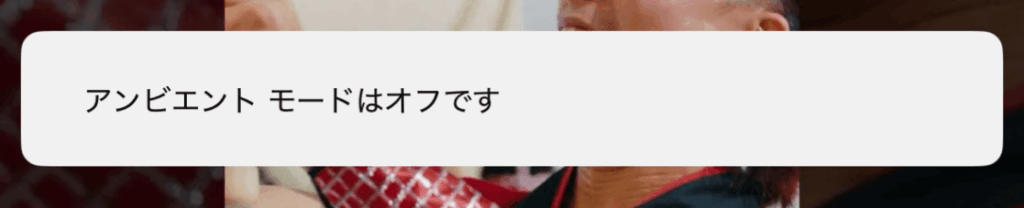



背景が動画に合わせて変化する機能を止めるんだにゃ
他の方法で解決しない場合は、この設定変更も試してみる価値があります。
⑥ブラウザで視聴
スマホのブラウザから動画を見ることで、ズーム機能を完全に避けることができます。
ズームの問題はYouTubeのアプリでのみ発生している現象だからです。
ChromeやSafariなどのブラウザでYouTubeのサイトにアクセスして動画を視聴すれば、問題を完全に回避できます。
ブラウザでの視聴は以下の2つのステップになります。
- ChromeやSafariなどのウェブブラウザを開く
- YouTubeのウェブサイトにアクセスして動画を視聴する
アプリに起因するズーム機能は作動しないため、根本的に問題を回避できます。



確実だけどアプリの便利機能が使えなくなっちゃうにゃ
YouTubeにズーム機能が追加される可能性


YouTubeアプリに自動ズーム機能をオン・オフできる新しい設定ボタンが追加される可能性が高いです。
海外メディアの情報では、自動ズーム機能を自由に切り替えられるスイッチを作る準備が進んでいることが分かっています。
この新しい設定は、アプリの「画面サイズに合わせて拡大」設定のすぐ下あたりに表示されると予想されています。



公式の解決策が追加されるのは嬉しいにゃ!
- 無効化スイッチの実装準備が進行中
- アプリの「再生」セクションに新オプション追加予定
- ユーザーからの強い要望への対応として導入される
この公式のズームオフスイッチが導入されれば、現在の問題が恒久的に解決されると見込まれています。
まとめ
リセットと強制停止が1番簡単な方法でしたね!
是非ご紹介した方法で、YouTubeのズーム機能の問題を解決してみてください。